
Hace un par de días uno de mis móviles, el Sony Xperia M4 Aqua, falló a la hora de actualizar. En este caso el resultado fue un semi-brick, pues al encender mi móvil Sony Xperia salia un muñeco de Android tumbado y ponía Error. Este tutorial también es fácilmente aplicable en los Sony Xperia Z3, Sony Xperia M2, Sony Xperia E4, etc. Todos los Sony Xperia con Android actuales sin problema alguno.
En un primer momento puedes llegar a asustarte si esto te pasa pero cuando un Sony Xperia falla al actualizar y luego no enciende existe una solución muy sencilla que cualquiera puede aplicar en casa con la ayuda de un ordenador. Sony tiene cosas muy buenas y además de otorgar a sus móviles de un ciclo de vida largo en cuanto a actualizaciones pone a nuestra mano un montón de herramientas que nos permiten reinstalar el software de Android de forma fácil.
Antiguamente cuando pasaba esto en un Sony Xperia existía una herramienta llamada Sony Ericsson Update Service pero ahora esta herramienta está integrada dentro de PC Companion, un software disponible para PC (Windows) y Mac aunque debes tener en cuenta que cuando reparas el móvil mediante este método pierdes todos los datos que hay en tu móvil. Si tu móvil Sony Xperia no pone error sino que simplemente se ha quedado bloqueado puedes probar con este método para apagar un Sony Xperia bloqueado.
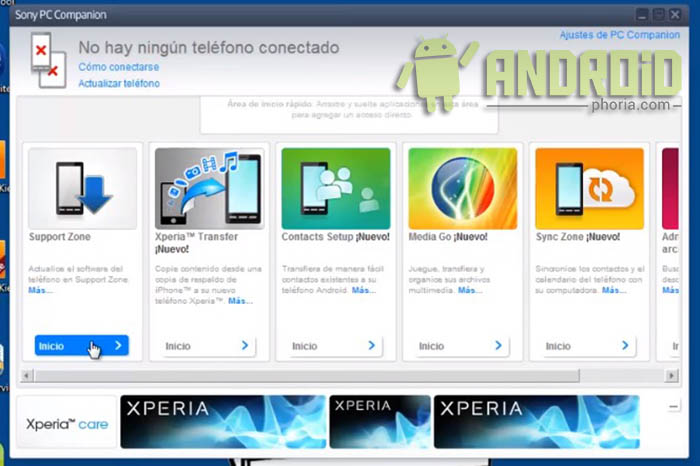
Reinstalar el software en un Sony Xperia con Pc Companion (Windows)
Antes de empezar asegúrate recordar tu cuenta de Google ya que vas a tener que volver a introducirla pero si no la sabes con un móvil en este estado tampoco puedes hacer mucha cosa.
- Una vez hecho esto instala PC Companion en tu PC a través de este enlace.
- Ahora, abre la aplicación en el PC y ve a la opción que pone Support Zone (Área de asistencia técnica).
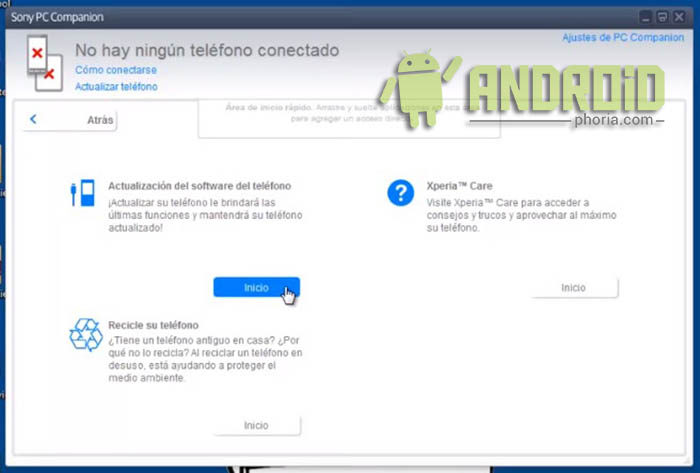
- Una vez dentro de ella haciendo clic en Inicio selecciona la opción Actualización del software del teléfono y haz clic en Inicio.
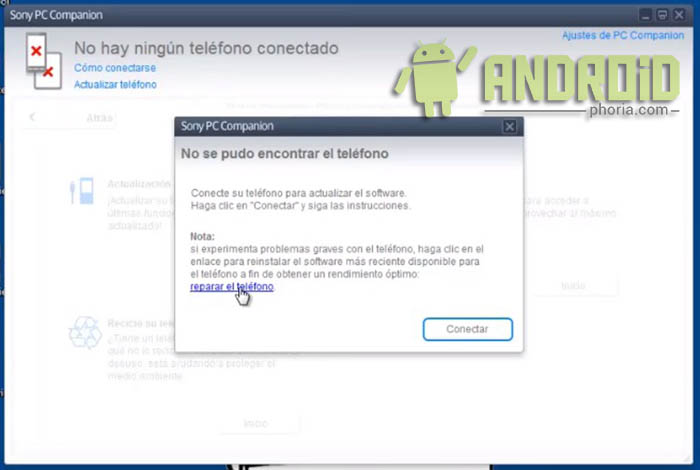
- Ahora conecta el móvil por USB al PC y haz clic en Reparar el teléfono / tablet.
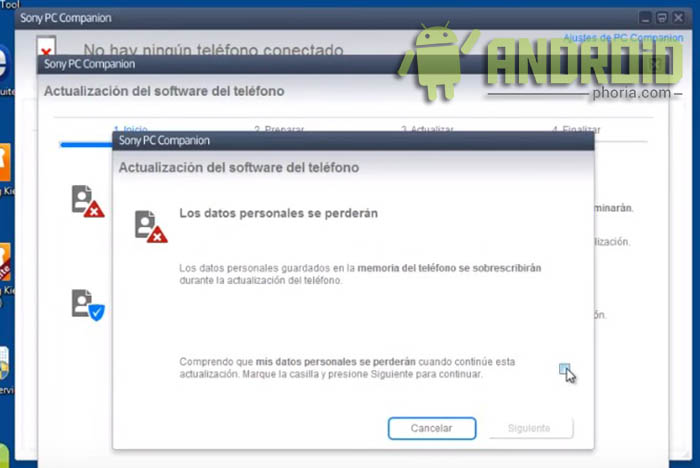
- Debes aceptar la casilla «Comprendo que mis datos personales se perderán cuando continúe esta actualización.» y hacer clic en Siguiente.
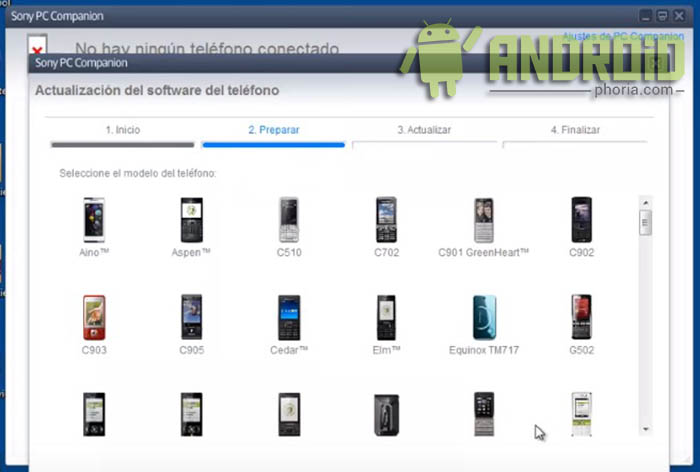
- Una vez hagas clic en Siguiente tendrás que esperar a que el programa se prepare y muy pronto te dará la opción para escoger en la lista cuál es tu Sony Xperia, estarán todos, Sony Xperia Z, Sony Xperia M, Sony Xperia SP, etc.
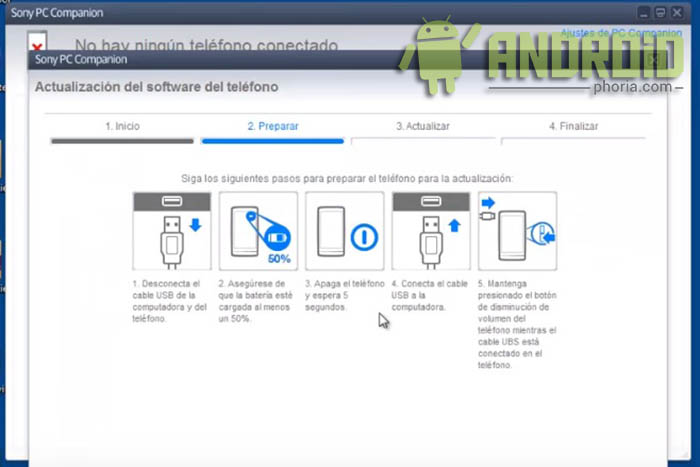
- El programa te preparará para la actualización y luego tu tendrás que seguir unos pasos muy simples:
- Desconectar el móvil del PC.
- Asegurarte de que la batería está al 50% como mínimo.
- Apagar el teléfono y esperar 5 segundos.
- Conectar de nuevo el cable USB al PC pero pulsar el botón de volumen abajo una vez conectado hasta que el programa del PC continúe, ahí es cuando debes soltarlo y el proceso empezará a realizarse.
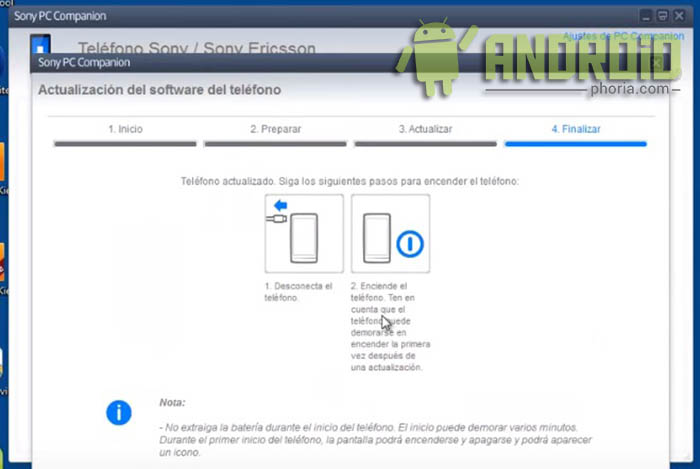
- En último lugar solo te queda desconectar el teléfono del PC una vez te lo indique el programa y encenderlo para ver cómo se ha arreglado el problema. Ten en cuenta que el primer inicio tardará un poco más de lo habitual pero ya deberías tener tu smartphone completamente restablecido y funcionando.
Esperamos que el tutorial os haya sido útil ya que es un tremendo problema ver cómo vuestro Sony Xperia parece haberse muerto pero como habéis podido ver es muy fácil recuperarlo.
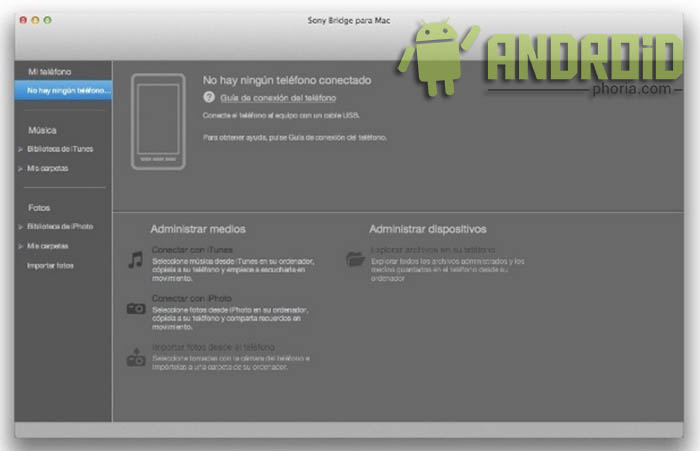
Revivir cualquier Sony Xperia con Sony Bridge for Mac
En Mac es prácticamente idéntico por eso vamos a simplificar los pasos:
- Instala Sony Bridge for Mac desde este enlace.
- Abre la aplicación de Mac y haz clic en Xperia -> Reparar dispositivo Xperia -> Continuar.
- Sigue la instrucciones para reinstalar el software y habrás conseguido reparar tu Sony Xperia que no arranca.
¿Qué os ha parecido el tutorial? Lo cierto es que el proceso es muy simple y esperamos haberos ayudado a arreglar vuestro Sony Xperia, recordar que sirve para todos los Sony Xperia desde el Sony Xperia Z5 hasta los Sony Xperia E5 o cualquier tipo de smartphone de la compañía.
















